Бесконтактная платежная система Apple Pay активно набирает обороты в России. Все больше людей хотят использовать этот простой способ оплаты покупок в магазинах, кафе, ресторанах и т.д. Для этого, как вы знаете, предварительно нужно настроить свое мобильное устройство. Первое, с чего стоит начать — добавить карту в Wallet на iPhone, iPad или Apple Watch. Как это сделать, расскажем далее.

Как добавить карту в Wallet
Прежде чем начать пользоваться сервисом Apple Pay в России, необходимо убедиться в нескольких пунктах:

- совместимость вашего устройства с Apple Pay; ниже представлен список поддерживаемых устройств.
- наличие карты, с помощью которой можно совершать платежи через «яблочную» систему (подробный список банков, которые работают с Apple Pay в России и карт вы найдете здесь).
- важно, чтобы на вашем устройстве было установлено новейшее программное обеспечение iOS, watchOS или macOS
- наличие идентификатора Apple ID.
к содержанию ↑
Wallet в iPhone. Как добавить платежную карту
Как добавить карту в Wallet на iPhone: инструкция
- На iPhone найдите приложение Wallet и запустите его.
- В разделе Pay нажмите «Добавить платежную карту». Вас попросят ввести пароль от Apple ID. Вводим, нажимаем ОК и «Далее».
- Перед вами откроется экран добавления карты: вам нужно просто поместить карту в рамку. Также вы можете использовать ручной ввод данных — для этого необходимо внизу нажать «Ввести данные карты вручную».
- После этого нажмите на кнопку «Далее» и ждите окончания проверки вашей карты на предмет совместимости с Apple Pay. После завершения проверки и одобрения просто нажмите «Далее». В некоторых случаях могут запросить дополнительную информацию. Готово!
Как добавить карту в Wallet на iPad: инструкция
- На iPad откройте приложение «Настройки» и выберите раздел «Wallet и Apple Pay».
- Здесь вам нужно нажать на кнопку «Добавить платежную карту».
- Добавляем вашу карту по аналогии с инструкцией для iPhone. Далее ждем проверки на предмет совместимости карты с Apple Pay. Не пугайтесь, если от вас попросят ввести дополнительные данные по карте.
- По завершению процесса просто нажимаем «Далее». Можно пользоваться Apple Pay.
Как добавить карту в Wallet на Apple Watch: инструкция
- Если вы хотите использовать сервис Apple Pay на Apple Watch, добавить карту для оплаты вам необходимо на iPhone, который находится в паре с часами. Для этого найдите приложение Watch, запустите его на телефоне и зайдите в раздел «Мои часы». Выберите ваши часы.
- Далее нажимаем на «Wallet и Apple Pay». Вам будет предложено добавить карту — добавляем по аналогии с предыдущими инструкциями. Если вы собираетесь привязать новую платежную карту — используйте кнопку «Добавить платежную карту». Если хотите использовать ту, что уже добавлена на iPhone — нажмите на кнопку «Добавить» рядом с картой.
- После ввода данных вам предстоит дождаться одобрения карты. Возможно, потребуется ввести некоторую дополнительную информацию.
- По завершению процесса нажмите на «Далее». На этом все! Можно пользоваться Apple Pay.
Канал с лучшими скидками на технику– здесь. Акции, промокоды, распродажи. Новые скидки каждый день.
Как вернуть Wallet со скидками на iPhone двойным нажатием кнопки включения
Источник: tech-touch.ru
Как добавить карту в Wallet — алгоритм привязки

Этой программой заменяется привычный всем кошелек для наличных средств. В ней хранятся банковские карточки, карты акций лояльности торговых центров, пластик на бонусы и дисконты и т. п. Приложение поддерживается мобильными телефонами Айфон с iOS 9 и более новой версией. Приложение на все iPhone устанавливается по умолчанию и не удаляется. Версии от iOS 8 оснащены программой Passbook, имеющей возможности, аналогичные Wallet, кроме перечисления денежных средств (такой функции нет). Сегодня рассмотрим, как добавить карту в Wallet.
О приложении Apple Wallet
Это виртуальный кошелек, к которому возможно подключение практически любых карт. Если в смартфоне поддерживается технология NFC, возможно выполнение бесконтактных перечислений.
Микрочип, установленный в современном телефоне, передает платежные данные считывающему терминалу на небольшие расстояния.
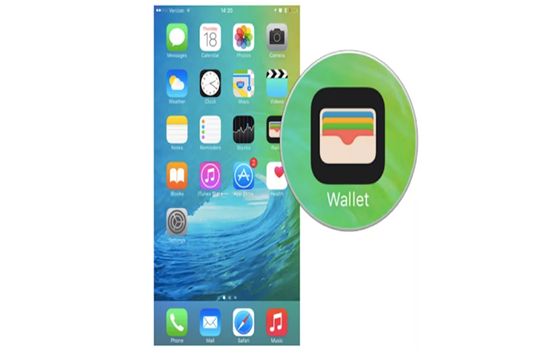
Функции
Их достаточно много, и перечень постоянно расширяется интересными возможностями. Сегодня с Wallet возможно:
- проводить бесконтактную оплату в магазинах и интернете;
- проходить в самолет на посадку. Для того, чтобы пересечь турникеты, добавьте в Wallet карту-бонус Аэрофлота;
- заблаговременно бронировать номера в гостинице;
- приобретать билеты в кино без очереди и сохранять их в Wallet;
- хранить любые виды карт, включая клубные и подарочные, чтобы получать дополнительные скидки.
Возможности приложения огромны, список функций постоянно пополняется.
Плюсы и минусы
Пользователи выделяют следующие достоинства:
- используются платежные и дисконтные карточки;
- в Wallet на iPhone хранятся билеты на различные мероприятия и виды городского транспорта;
- пользование программой не подразумевает наличие интернета, сведения загружены в смартфон, оплата доступна в режиме офлайн;
- перечисляются деньги без подтверждения: данные пластиковой карты не вводятся – оплата выполняется в одно касание.
Мобильный телефон порой разряжается или выходит из строя, что считают существенным недостатком.
Устройства, которые поддерживают программу
К их числу относятся следующие модели:
- iPad 5 (6), iPad Pro (3), iPad Air 2, iPad mini (3,4);
- установка возможна на iPhone 6 (6S), 6 Plus (6S Plus), 8, 8 Plus, XR, XS, XS Max. Программа устанавливается на айфон 7, 7 Plus, на айфон 10, на айфон SE;
- Apple Watch 1-го поколения; Apple Watch Series 1,2,3,4.
Возможна поддержка приложения компьютером Mac, имеющим Touch ID, 2012 года и моложе.
Банки-партнеры

Программа Wallet в России работает исключительно с системами платежей Master Card и VISA. В перечень банков-партнеров входят:
- Сбербанк;
- ВТБ;
- Альфа-банк;
- Открытие;
- Россельхозбанк;
- Газпромнефть;
- Тинькофф Банк;
- Райффайзенбанк и другие.
Подробный список финансовых учреждений находится на официальном сайте Apple. Помимо этого, налажено сотрудничество с МТС, Мегафон и Билайн.
Виды карт, которые можно добавлять
Wallet приносит выгоду не только пользователю, но и бизнесмену, поэтому список дисконтных карт огромен.
Интересуетесь, с картами каких магазинов взаимодействует программа? Виртуальный кошелек функционирует с картами от Пятерочки, сети магазинов Перекресток, Летуаль, Спортмастер, ЦУМ, Карусель, Лукойл, Лента и т. д.

Алгоритм привязки платежной карты
Перед тем, как загрузить данные карт в сервис Apple Pay, удостоверьтесь в следующем:
- совместима ли программа Wallet с вашим устройством;
- совершает ли ваша карта платежные операции через Apple;
- какое программное обеспечение используется мобильным телефоном;
- имеется ли идентификатор Apple ID.
На iPhone
Разберемся, как добавить карту в Wallet. Действия выполняются в следующей последовательности:
- на мобильном телефоне войдите в приложение Wallet, активируйте его;
- перейдите в раздел Pay, нажмите клавишу «добавить карту». Вам поступит предложение на ввод пароля от Apple ID. Выполнив это действие, поочередно нажмите кнопки «окей» и «дальше»;
- открывается экран добавления карточки – поместите продукт в рамку для сканирования. Возможен ручной вариант ввода необходимой информации, для чего задействуется клавиша «ввод данных карты вручную»;
- нажмите кнопку «дальше» и подождите – ваша карта проверяется на совмещенность с Apple Pay. Как только получено одобрение – нажимайте кнопку еще раз. Карта привязана.
На Apple Watch
Приводим инструкцию, как добавить скидочную карту в Wallet на смарт-часы:
- в случае использования для оплаты часов, карта добавляется на Айфон, используемый в паре. Для этого на телефоне находим приложение Watch, запускаем его, переходим в раздел «мои часы», выбираем ваш гаджет;
- нажимаем кнопку «Wallet и Apple Pay». Поступит приглашение добавить карту – работаем по пунктам предыдущей инструкции. Для внесения данных новой карты задействуйте кнопку «добавить карту». Если используются уже внесенные данные, то кнопка «добавить» выбирается рядом с необходимой картой;
- дождитесь сообщения о подтверждении соответствия данных, нажмите кнопку «дальше», чтобы завершить процесс.
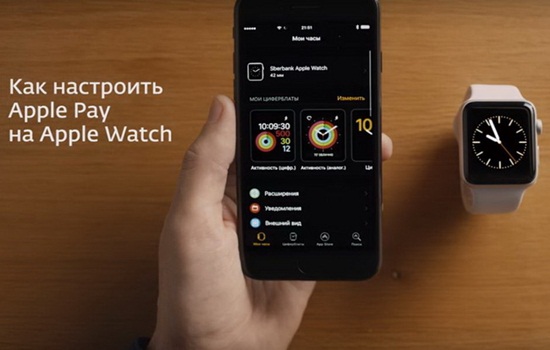
Присоединение дисконтной карты
Чтобы добавить в Apple Wallet дисконтные карты, воспользуйтесь одним из существующих способов:
- получите из магазина СМС-сообщение и выполните переход по ссылке;
- аналогичные действия выполняются по рассылке на email;
- установите дополнительное приложение от соответствующего торгового центра.
К сожалению, в приложение добавляется не каждая дисконтная или подарочная карта. Уточняйте интересующую вас информацию в магазине.
Надеемся, вопросов о том, как добавить дисконтную карту в Wallet на Айфон 8 или иное устройство, не возникнет. Вы легко разберетесь, как добавить в Wallet карту магазинов «Перекресток» или продукт других торговых салонов.
Какие неплатежные карты можно добавить?
Кроме карт для выполнения бесконтактных платежей, в Apple Wallet добавляются карты торговых салонов, билеты в кино, в метро или на другой вид транспорта и т. п. Инициатором в таком случае является магазин или иное заведение, о чем сообщается в соответствующих рекламах и сообщениях.
О том, как добавить карту в Wallet Леруа Мелрен, активировать «Тройку», как добавить бонусную карту, привязать проездной билет metro или другой продукт, как добавить авиабилет в Apple Wallet, уточняйте на официальных сайтах.
Как совершать оплату?
Для выполнения оплаты товара с помощью мобильного приложения, телефон подносится к сканеру платежного терминала, к Touch ID прикладывается палец, выжидается некоторое время, необходимое для проведения транзакции. После этого на экране высвечивается сообщение с указанием списанной со счета денежной суммы.
В случае, когда приложение содержит несколько карт, выбирайте необходимую для оплаты и только потом выполняйте все действия.
При использовании неплатежной карты ее в большинстве случаев просто предъявляют продавцу, который сканирует код и производит оплату. Некоторые карты тоже оснащены функцией бесконтактного перечисления – уточняйте об этом нюансе в магазине.
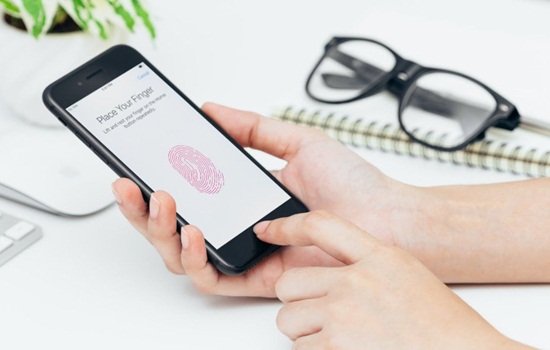
Получение сведений об изменениях
Как внести данные карт в приложение, нам известно. Рассмотрим, что необходимо делать, чтобы отслеживать изменения и новинки. Для этого:
- заходим в настройки;
- переходим в «уведомления»;
- находим нужное приложение;
- даем разрешение на получение баннеров или сообщений, видео в Wallet.
Действия при удалении карт
Сколько всего можно добавить карт co manage Wallet?
Изготовители уверяют, что не более восьми карт для платежей, в противном случае приобретается дополнительное мобильное устройство. Дисконтные карты – в неограниченном количестве.
Чтобы изъять карту, выполняются следующие действия:
- переходим в «настройки»;
- выбираем раздел «safari», переходим в «автозаполнение»;
- за открытием списка карт сервис предложит пройти авторизацию – прикоснитесь к сканеру пальцевого отпечатка;
- вверху справа найдите кнопку «изменить», найдите нужную платежную карту;
- в левом углу сверху есть кнопка «delete» – нажмите ее для подтверждения удаления карты.
Вопросы потребителей

Пользователи часто интересуются, как выполнять те или иные действия по добавлению в приложение Wallet карт, почему иной раз какой-либо продукт не добавляется. Приведем несколько примеров:
- как добавить карту «Подружка»? В соответствующем магазине приобретается товар на определенную денежную сумму, заполняется анкета (на кассе или официальном сайте);
- как добавить карту Карусель? Используйте инструкцию для добавления дисконтных карт;
- как добавить карту «Рив Гош»? На официальном сайте создайте личный кабинет, добавьте в него данные карточки. Привязку в смартфон выполняйте, как для всех дисконтных продуктов;
- как добавить карту Табрис? Еще одна дисконтная карта, не создающая затруднений в добавлении;
- как добавить карту Мир в wallet? За подробной информацией рекомендуем обращаться к сотрудникам Сбербанка;
- что такое карта Стрелка? Это льготная карточка для школьников и учащихся для проезда в городском транспорте, пополняемая через приложение или портал;
- что такое карта Billa? Пластиковый продукт, предоставляющий скидки на товары от концерна REWE Group;
- есть ли карта Re:Store? Это бессрочный пластик с уникальным штрих-кодом для участника бонусных программ от сети магазинов re:Store и Sony Centre;
- есть ли возможность держать информацию по картам на iPhone 5S? Вполне, только для проведения оплаты потребуется использовать Смарт-часы.
Источник: nfcwiki.ru
Как загрузить скидочные карты в айфон
Как использовать Wallet на iPhone, iPod touch и Apple Watch
Приложение Wallet позволяет хранить номера кредитных, дебетовых и предоплаченных карт, карт магазинов, посадочных талонов, билетов в кино, купонов, бонусных карт, удостоверений учащегося и т. д. в одном месте.
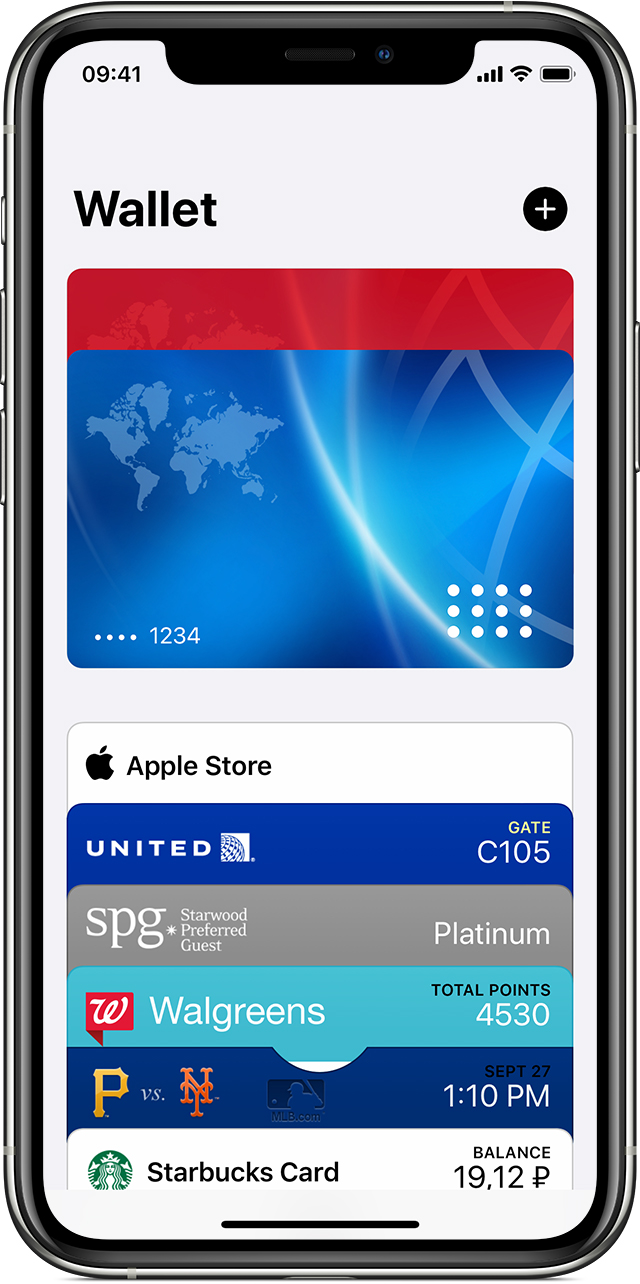
Благодаря Wallet вы можете использовать карты на iPhone, чтобы регистрироваться на рейсы, начислять и списывать бонусные баллы, ходить в кино или погашать купоны. В картах может указываться баланс дисконтной карты, срок действия скидочного купона, номер посадочного места на концерте и многое другое. В некоторых учебных заведениях США можно использовать удостоверения учащегося на iPhone и Apple Watch. Если вы хотите добавить в Wallet платежные карты, узнайте, как настроить службу Apple Pay. Чтобы открыть Wallet на iPhone или iPod touch, нажмите значок приложения Wallet . Также его можно найти с помощью функции «Поиск».
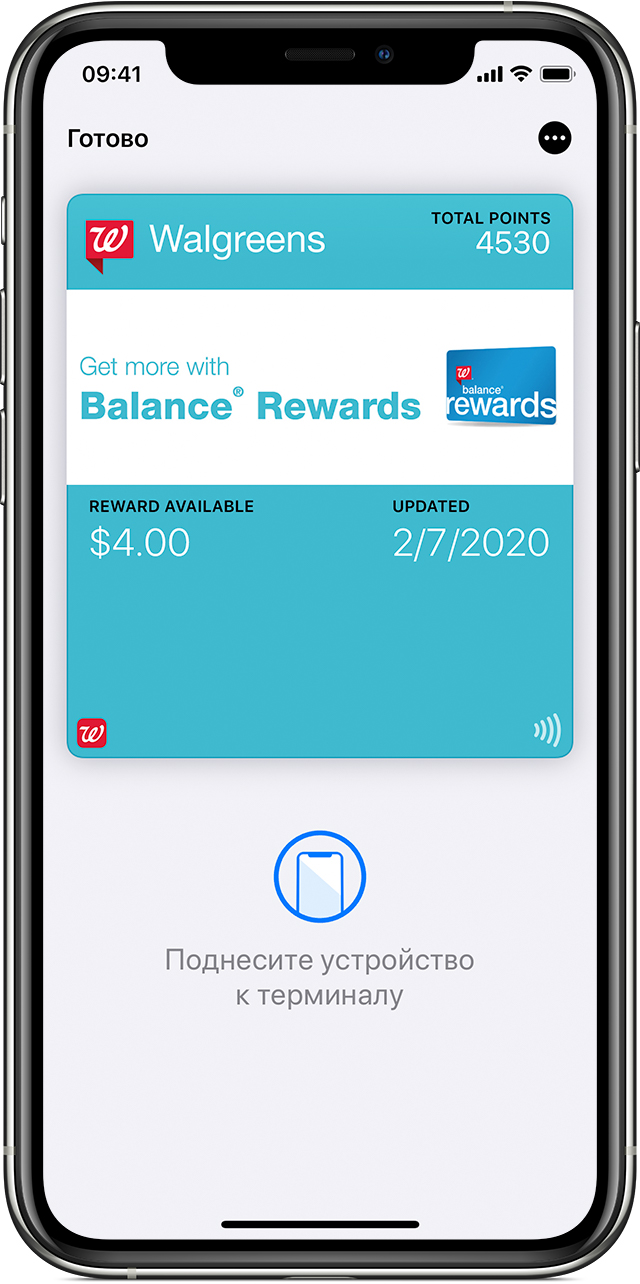
Чтобы открыть Wallet на Apple Watch, нажмите значок приложения Wallet .
Добавление карты в Wallet
Добавить карту в Wallet можно несколькими способами.
На iPhone или iPod touch
- С помощью приложений, поддерживающих Wallet (прокрутите экран Wallet вниз, нажмите «Править карты», а затем — «Найти ПО для Wallet»)*.
- Путем сканирования штрихкода или QR-кода (прокрутите экран Wallet вниз, нажмите «Править карты», выберите «Сканировать код» и отсканируйте код с помощью камеры iPhone)*.
- Если вы оплачиваете покупку с помощью Apple Pay у продавца, подключенного к данной службе, нажмите уведомление Wallet.
- С помощью приложения «Почта» или «Сообщения».
- Через веб-браузер.
- Поделившись через AirDrop.
- С помощью компьютера Mac.
- Для удостоверений учащегося используйте приложение управления учетными записями вашего учебного заведения.
- Для ключей от машины используйте приложение от производителя автомобиля, добавьте ключи через электронную почту или воспользуйтесь информационным дисплеем автомобиля.
Если вариант добавления карты, билета или других услуг в приложение Wallet не отображается, узнайте у продавца, поддерживаются ли карты Wallet.
Возможно, необходимо выбрать «Добавить в Apple Wallet», а затем нажать «Добавить» в правом верхнем углу карты. Кроме того, может появиться всплывающее окно с кнопкой «Добавить», которая позволяет добавить карту в Wallet.
* Если у вас нет карты в Wallet, функция «Править карты» может не отображаться.
На Apple Watch
- Выполните действия, указанные в письме от эмитента карты.
- Если у эмитента карты есть приложение, откройте его.
- При получении уведомления от эмитента карты нажмите «Добавить».

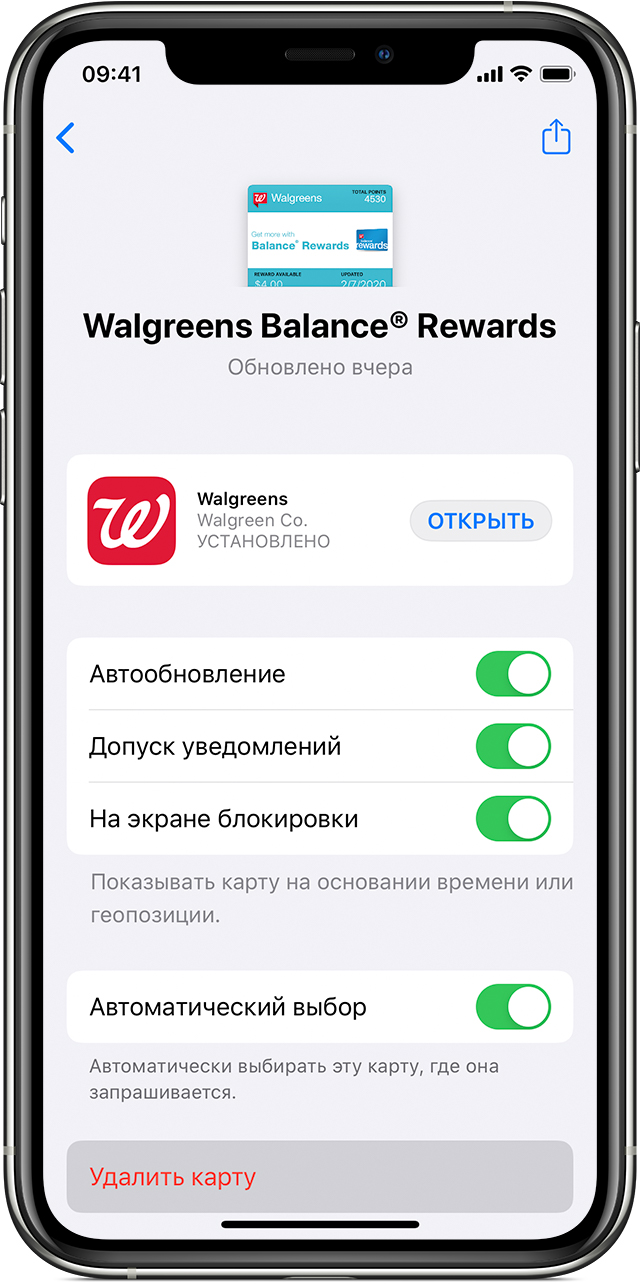
Удаление карты из Wallet
Удалить карту из Wallet можно несколькими способами.
На iPhone или iPod touch
- Прокрутите экран Wallet вниз и нажмите «Править карты».
- Нажмите стрелку.
- Нажмите «Удалить».
Можно также нажать карту, которую нужно удалить, нажать , прокрутить вниз и выбрать вариант «Удалить карту».
Чтобы удалить сразу несколько карт, выполните следующие действия.
- Прокрутите экран Wallet вниз и нажмите «Править карты».
- Нажмите значок рядом с картой, которую нужно удалить.
- Нажмите «Удалить».
После того как вы нажмете «Удалить», карта также удалится из Wallet на Apple Watch.


Использование карты в Wallet
Карты в Wallet можно использовать на iPhone, iPod touch и Apple Watch.
Некоторые карты могут открываться автоматически в зависимости от времени или местонахождения. Например, когда вы приезжаете в аэропорт, может открыться посадочный талон. Если на карте есть символ бесконтактной оплаты, ее можно использовать на устройстве, где указан этот символ.

Возможно, потребуется разблокировать устройство, чтобы показать карту, а затем отсканировать или нажать ее.
Чтобы быстро открыть карту в iOS 9 или более поздней версии и на iPhone 6 или более поздней модели 1 , воспользуйтесь одним из следующих способов.
- Если у вас в Wallet есть карта с поддержкой Apple Pay, будь то дебетовая, кредитная, предоплаченная, карта магазина или бонусная карта, дважды нажмите кнопку «Домой» на экране блокировки, чтобы открыть Wallet. На iPhone X или более поздней модели дважды нажмите боковую кнопку.
- Если для бонусной карты, кредитной карты магазина или билета включена функция «Автоматический выбор», нажмите уведомление с ней или выберите ее в Wallet. Затем поднесите iPhone к бесконтактному устройству считывания. Может потребоваться аутентификация с помощью Touch ID или Face ID.
На Apple Watch
- Если у вас есть бесконтактная карта и появилось уведомление, нажмите его, чтобы посмотреть дополнительные сведения.
- Если уведомление не появилось, дважды нажмите боковую кнопку и поднесите экран часов Apple Watch к устройству для чтения бесконтактных карт.

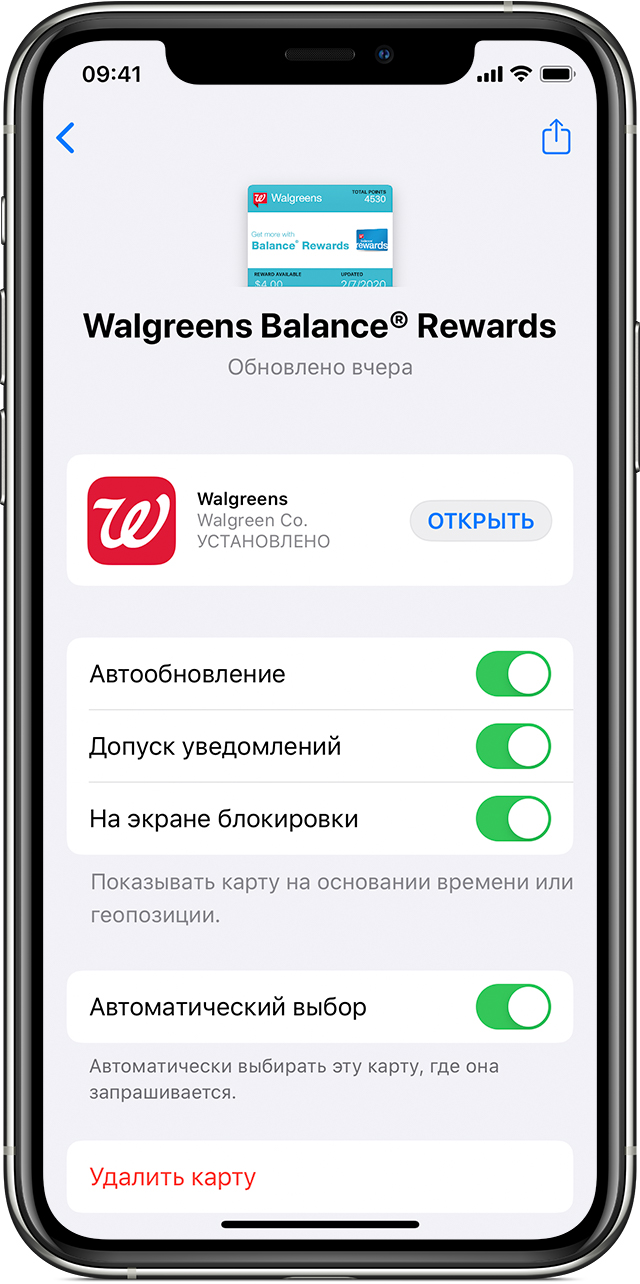
Изменение параметров карты в Wallet
Параметры карты можно изменить в приложении Wallet на iPhone и iPod touch.
Нажмите карту, а затем кнопку «Еще» , чтобы просмотреть настройки и дополнительные сведения. В этом меню можно выполнить следующие действия.
- Удалить карту из Wallet.
- Открыть общий доступ к карте. Общий доступ возможен не для всех карт.
- Обновить сведения на карте, потянув ее вниз.
- Открыть или установить приложение, относящееся к карте.
- Включить или отключить функцию автообновления, чтобы разрешить карте получать обновления от эмитента.
- Включить или отключить функцию «На экране блокировки», чтобы открывать карты на основании времени или местонахождения.
- Включить или отключить функцию «Автоматический выбор», чтобы карта автоматически открывалась, когда это необходимо.
На экране свойств также может отображаться другая полезная информация, например контактные данные продавца.
Чтобы изменить порядок расположения карт, нажмите и удерживайте карту, а затем перетащите ее в нужное место. Изменения отобразятся на всех ваших устройствах. Можно также поместить карту перед другими картами в приложении Wallet перетаскиванием — и она будет использоваться по умолчанию для службы Apple Pay.
Получение уведомлений карт
На iPhone, iPod touch и Apple Watch можно получать уведомления об изменении рейсов или распродажах в ближайших магазинах. 2
На iPhone или iPod touch
- Откройте приложение Wallet и выберите необходимую карту.
- Нажмите .
- Чтобы включить или выключить уведомления для этой карты, включите «Допуск уведомлений».
Чтобы включить уведомления для всех карт, перейдите в меню «Настройки» > «Уведомления» > Wallet. Включите параметр «Допуск уведомлений», затем включите уведомления, которые хотите получать.
На Apple Watch
Чтобы получать уведомления от Wallet, в том числе о смене карты, например номера выхода на посадку на посадочном талоне, выполните следующие действия.
- Откройте приложение Apple Watch на iPhone.
- Перейдите на вкладку «Мои часы», затем прокрутите вниз и нажмите «Wallet и Apple Pay».
- Под уведомлениями нажмите «Повтор iPhone».

Получение помощи
Если ваша карта не появляется на экране блокировки в нужный момент, перейдите в приложение Wallet и выберите карту, чтобы отсканировать ее. Отсутствие карты может быть связано со следующими причинами:
- Отключены службы геолокации.
- Для карты отключена функция отображения на заблокированном экране.
- Устройство продавца не поддерживает эту функцию.
1. Для оплаты покупок с помощью Apple Pay в магазинах Японии необходимо устройство iPhone 8, iPhone 8 Plus или более поздней модели. Также можно использовать iPhone 7 или iPhone 7 Plus, приобретенный в Японии. Сведения о том, как определить, было ли устройство приобретено в Японии, см. в этой статье.
2. Некоторые продавцы могут не разрешать показ уведомлений.
Информация о продуктах, произведенных не компанией Apple, или о независимых веб-сайтах, неподконтрольных и не тестируемых компанией Apple, не носит рекомендательного или одобрительного характера. Компания Apple не несет никакой ответственности за выбор, функциональность и использование веб-сайтов или продукции сторонних производителей. Компания Apple также не несет ответственности за точность или достоверность данных, размещенных на веб-сайтах сторонних производителей. Обратитесь к поставщику за дополнительной информацией.
Источник: onecomp.ru